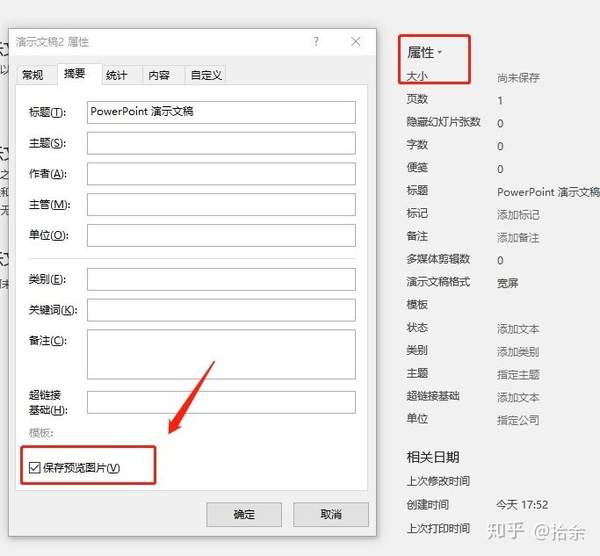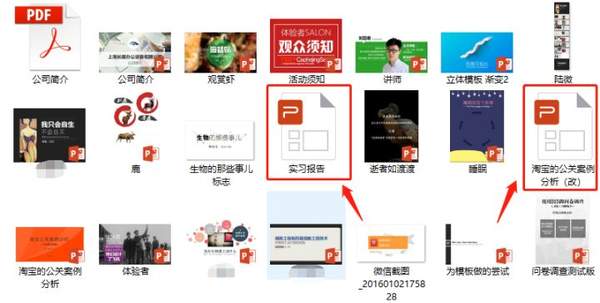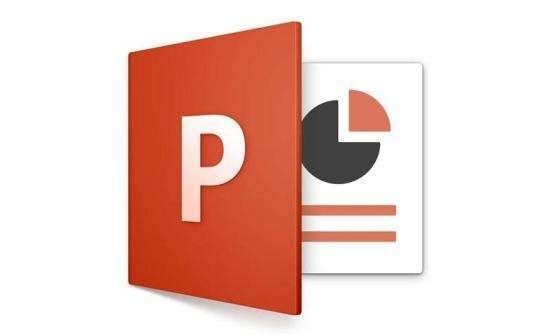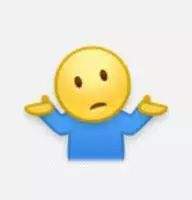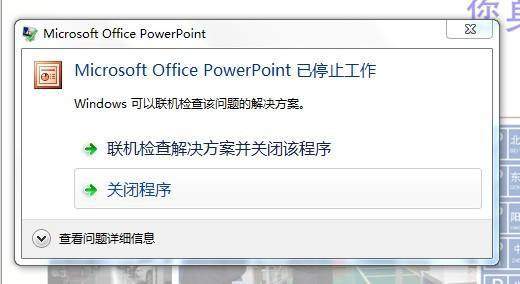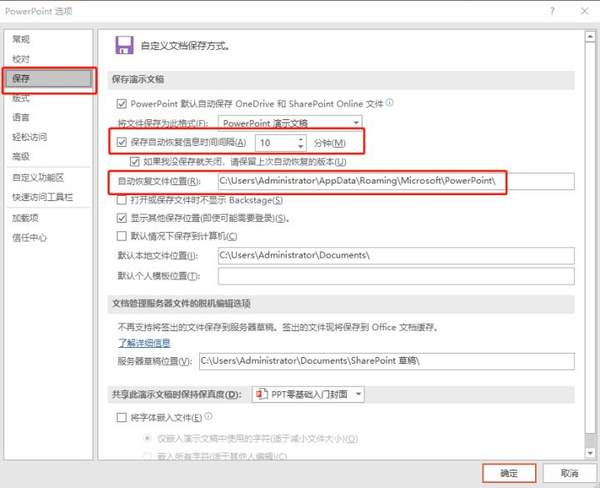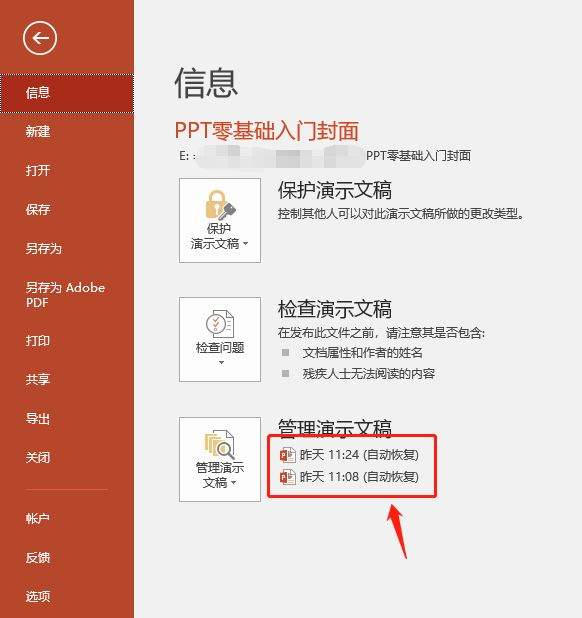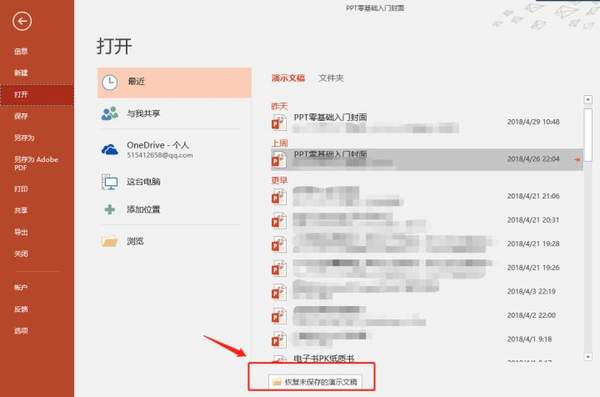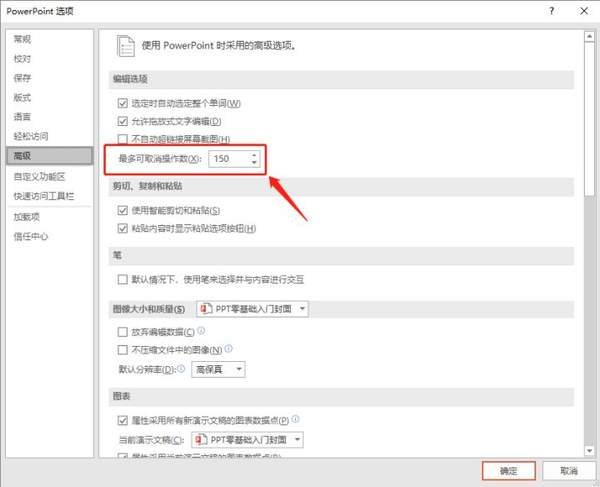ppt保存预览图片的设置有什么用
开始之前,我先回答上篇文章的思考题:保存预览图片的设置有什么用?不知道你有没有想过呢?
不知道你有没有注意过,在文件夹内浏览文件的时候,有些PPT能够在你预览的时候显示出第一张的内容,有些却不能,只显示一个图标。
这就是因为有些PPT没有勾选这个“保存预览图片”的选项。
截了个图示意一下,红框内的就是没有预览图像的PPT
(因为我这台电脑里还装了WPS,所以红框里的图标实际上是WPS的图标,实际PPT的图标是这样的。见谅)
那为什么会有这些无预览的PPT产生呢?
当我们在制作PPT的过程中,因为意外退出或者其他原因,没有主动保存就退出软件时。默认不保存预览图片。需要你回头手动把这个选项勾上才行。
Emmm……我也不知道为什么PPT要这么设置……反正你记住就对了。
好,言归正传,这篇文章我们来聊聊:PPT的自动保存时间、可撤销次数等内容。
在回答里贴了不少软件崩溃的截图,比如像这样:
图源网络,看截图应该是07版的PPT
不少人在回答下评论:岂止是扎心,都想砸电脑了!
嗯,我懂,我懂,我也遇到过好多次软件崩溃,和软件一起崩溃的是我的内心!
为了减少这种情况下,对文件、以及对你的伤害,我们得做好预防工作!体现在以三点:
养成良好的保存习惯,记住保存的快捷键:Ctrl s,随时保存,保存一下又不要钱,想起来就保存一下,乖!
设置自动保存间隔时间:5~10分钟为宜。
设置自动恢复文件的地址:使用默认地址也无妨,也可以自定义一个地址。
设置的路径还是再上一篇文章中提到的:PowerPoint选项窗口里。文件——选项——保存——保存演示文稿。
理论上来说,保存时间当然越短越好,这样万一出现意外,能够最大限度找回最近的操作。
但是,实际操作过程中,每一次软件的自动保存,都会带来一定程度的卡顿。PPT的文件越大,这种卡顿越明显。(当然电脑性能越低,卡顿也越明显)
所以我建议自动保存时间,设置在5~10分钟比较合适,你可以根据自己的情况取舍。
这里我再岔开讲一些关于恢复文件的操作,万一你的PPT没有保存就退出了,可以去哪里找回呢?
除了上文设置的“自动恢复文件位置”之外,还可以在这几个地方找找看。
① 重启软件之后,留意左侧弹窗,是否恢复未保存对的文件。
②文件——信息——管理演示文档。看看框里的位置。
③文件——打开——最近,在最下面找到“恢复未保存的演示文稿”。
还有个问题,我自己也遇到过几次:
文件没有丢失,而是我操作了一堆之后,手贱点击保存,覆盖源文件了。我想找回原来的那份PPT,可以吗?
答:不可以,抓紧重做吧,乖。
最后我们回归一下标题:PPT的后悔药——最大可撤销次数
设置方式:文件——选项——高级——编辑选项
系统默认的是20次,直接改成最高的150次就好,不会有什么影响。这个比较简单。
对了,撤销的快捷键是:Ctrl Z。
小结一下吧:
这篇文章,我们学习了如何设置自动恢复时间间隔
也知道了如何找回意外丢失的文件
一起设置了最大可撤销次数
还讲了两个快捷键:Ctrl S(保存)、Ctrl Z(撤销)